Como resolver o problema de memória cheia do WhatsApp? Passo a passo aqui
Essas dicas são para você que tem o costume de compartilhar fotos, vídeos e documentos, como PDF ou GIFs.
Se você utiliza com frequência o celular para tarefas diárias, certamente já recebeu a mensagem de memória cheia. E um dos culpados para isso acontecer é o WhatsApp, sobretudo em razão da constante troca de arquivos nas conversas. Esse hábito pode gerar o acúmulo de dados, o que acaba sobrecarregando a memória do dispositivo.
Leia mais: WhatsApp Web ganha 3 funções que muita gente esperava há anos
Portanto, se você tem o costume de compartilhar fotos, vídeos e documentos, como PDFs ou GIFs, saiba que esses tipos de mídia lotam a memória do celular. Para sanar esse problema, preparamos um passo a passo rápido sobre como resolver o problema de memória cheia do WhatsApp.
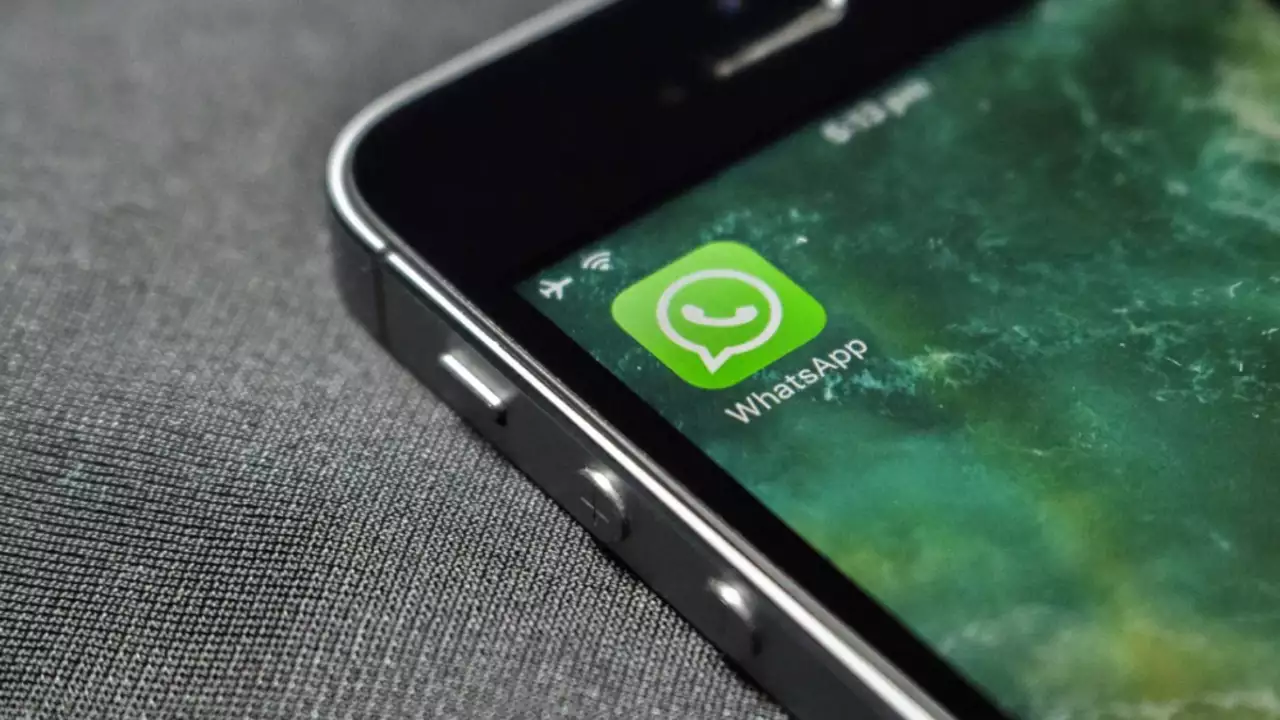
Memória cheia do WhatsApp: como resolver esse problema
Um dos grandes causadores de memória cheia no WhatsApp é a função “download automático” de mídias do mensageiro. Desativá-la irá aliviar consideravelmente a memória do dispositivo, tornando-o mais ágil e fluido.
Dessa fomra, o passo a passo é o seguinte:
1. Para iPhone/iOS
- Acesse o WhatsApp no iPhone.
- Em seguida, vá em “Configurações”.
- Na seção, selecione a opção “Armazenamento de dados”.
- Em seguida, dentro das opções “Foto”, “Vídeo” e “Documento”, escolha a opção “Nunca”. O comando desativará a função de download automático, memória seja preenchida rapidamente.
2. Para Android
- Abra o aplicativo WhatsApp no Android.
- Feito isso, toque nos três pontos no canto superior direito da tela para acessar o menu.
- Feito isso, selecione a opção “Configurações”.
- Vá até a seção “Conversas” e, dentro dela, toque na opção “Visibilidade de mídia”. Desative essa opção e pronto!
Lembrando que esta não é a única forma de resolver o problema de memória cheia do WhatsApp. A exclusão de mídias já existentes no sistema de armazenamento também ajuda.
